这10个SecureCRT小技巧,能让你用到65岁还不想退休!
这10个SecureCRT小技巧,能让你用到65岁还不想退休!

窍门一:自动记录系统日志

方法很简单:
通过修改全局默认设置,让每一个会话都自动记录日志。
如下所示:
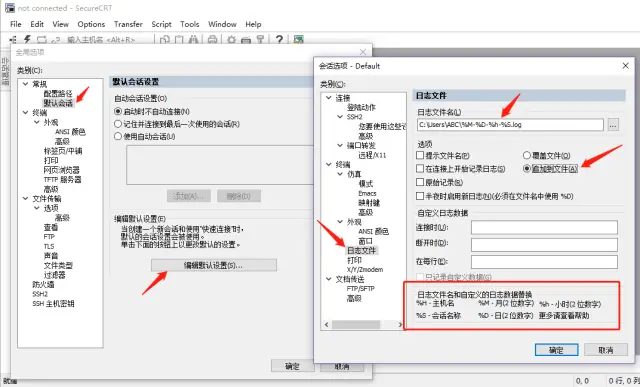
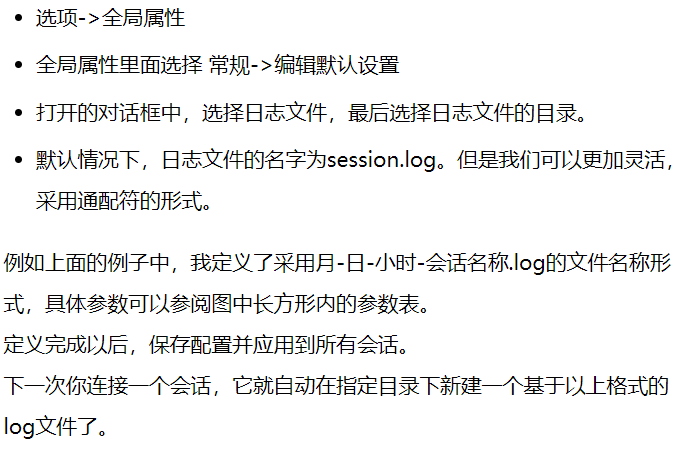
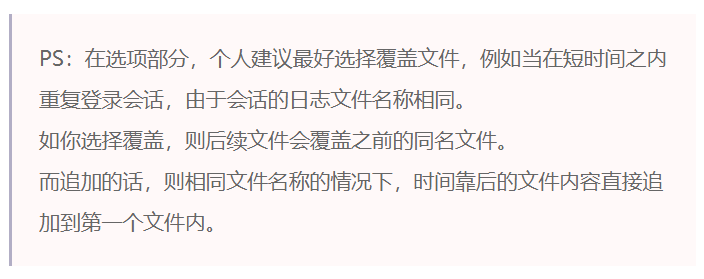
窍门二:修改会话缓存大小
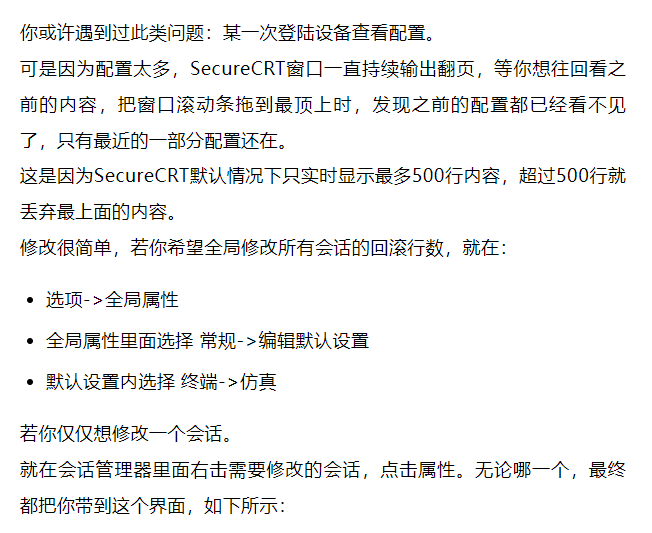
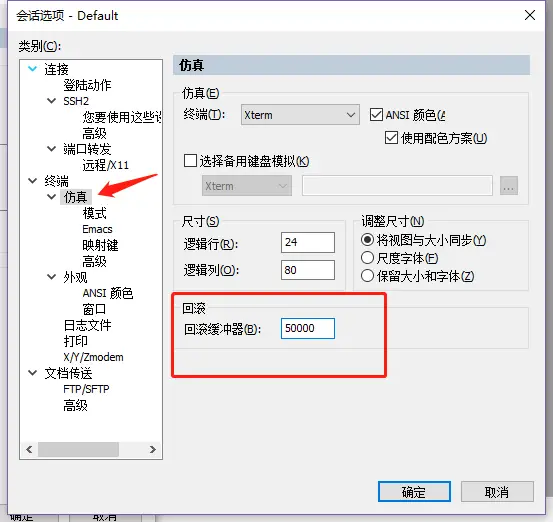
上图中,修改回滚缓冲器的值从500到其他值即可,我一般设定为5万就够用了。
窍门三:多窗口同时输入
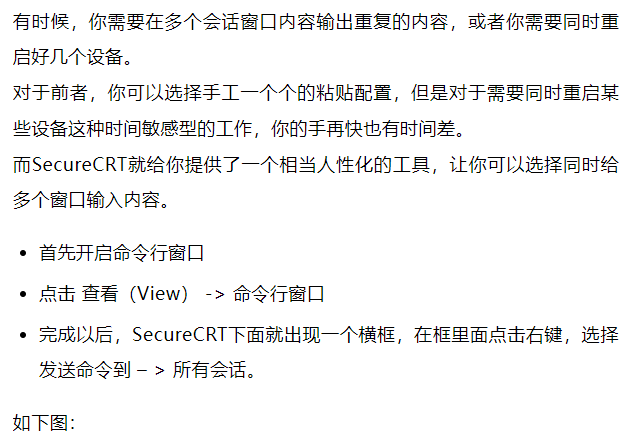
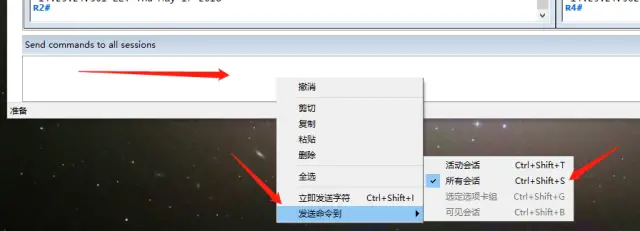
完成以后,让我们做一个演示,我目前开启了4台路由器,通过show clock同时查看四台路由器的时间:
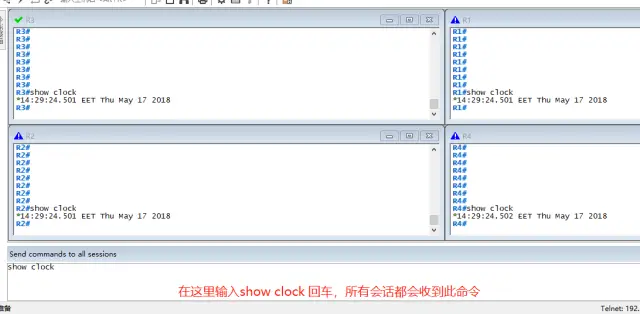
注意:平时使用时,务必清楚你要应用配置的设备范围。例如你若选择发送命令到所有会话,然后执行reboot,你心想就执行一台,可是因为这个原因,导致目前所有SecureCRT里面的会话设备都重启了,请务必小心使用。
窍门四:反空闲

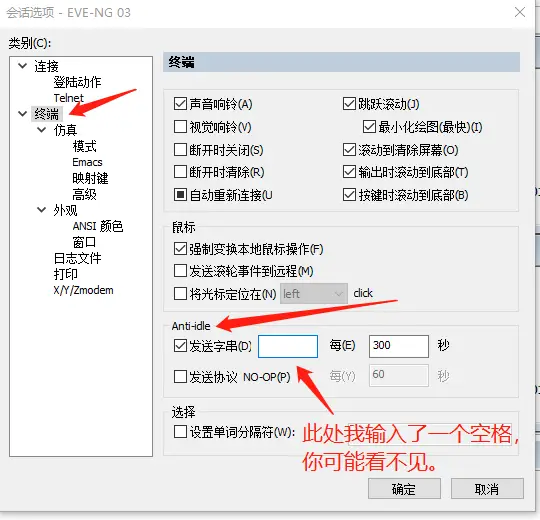
上述配置中, 我设定每隔5分钟SecureCRT会给这个叫做“EVE-NG 03”的会话发送一个空格键,防止此会话被远端设备断开。
窍门五:自带SFTP – 传输文件分分钟搞定
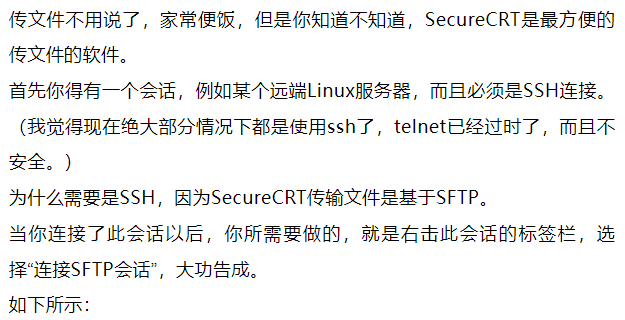
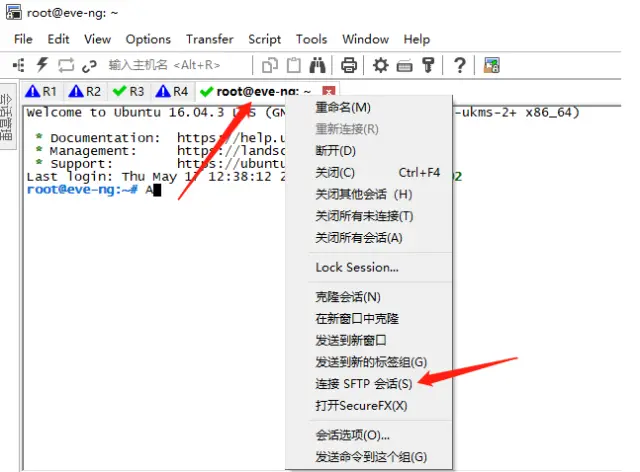
窍门六:强大的按钮栏
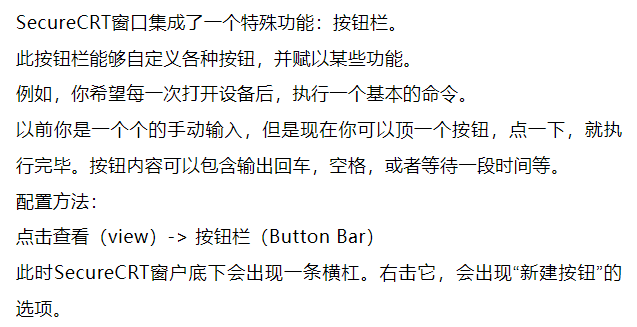
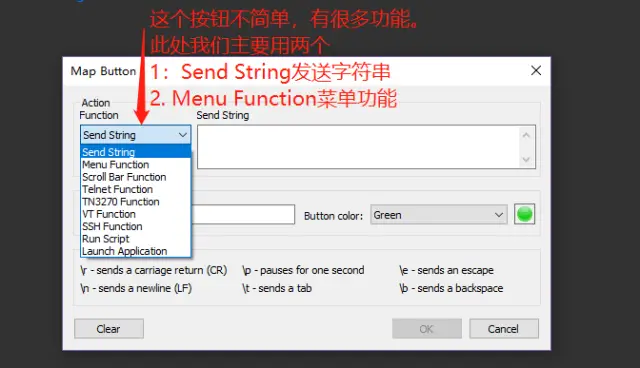
6.1 发送字符串功能
首先选择“Send String”发送字符串功能,然后在窗口右侧添加你需要发送的内容。例如我想查看查看Linux的IP地址,路由。我们可以定义如下内容:
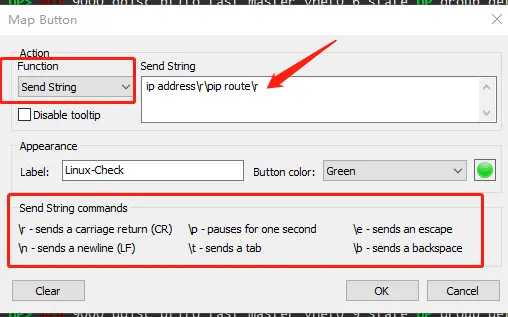
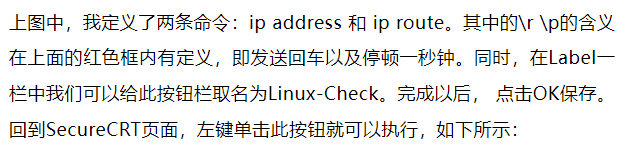
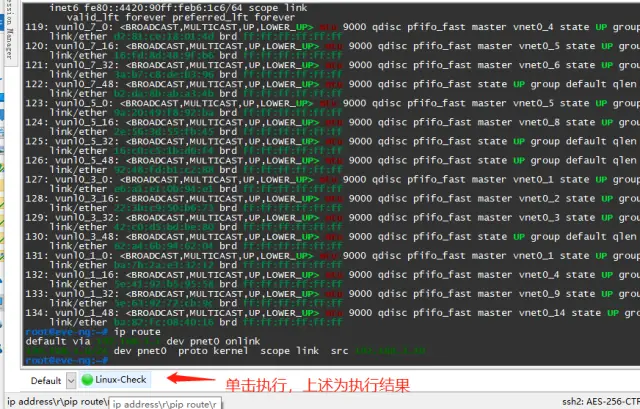
6.2 定义菜单功能

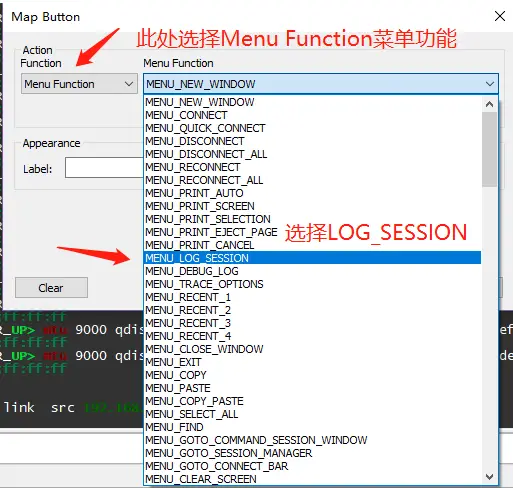

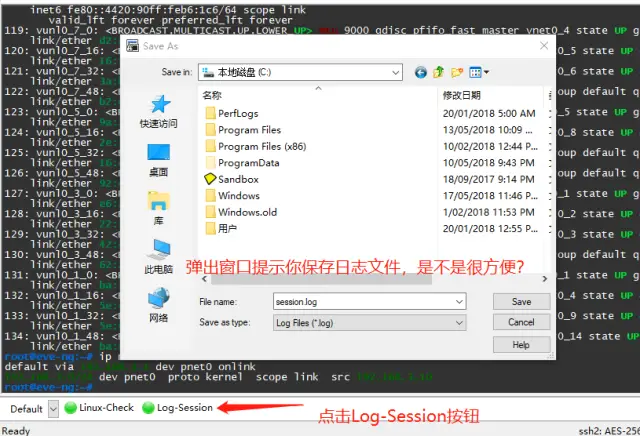
完成以后,左键点击新建的“Log-Session”按钮,就会蹦出一个窗口告知你在哪里存这个新的日志文件,如上图所示。
窍门七:自动登录会话

如下所示:
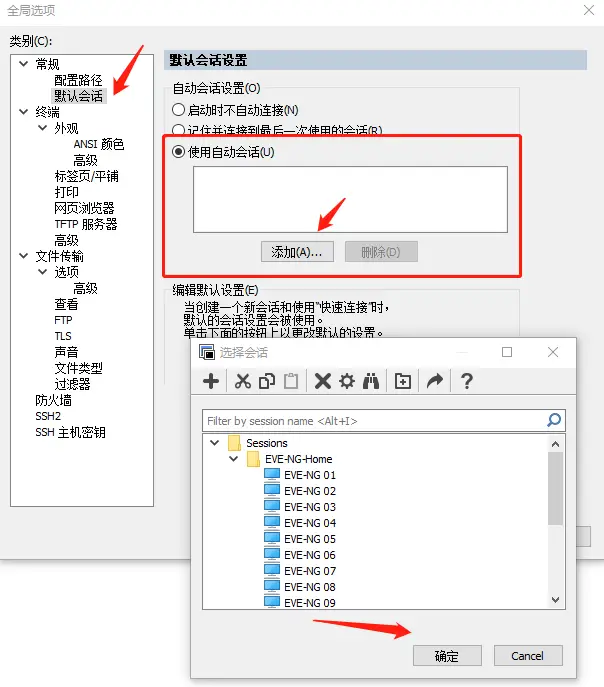
窍门八:常用会话,做一个快捷方式放桌面吧

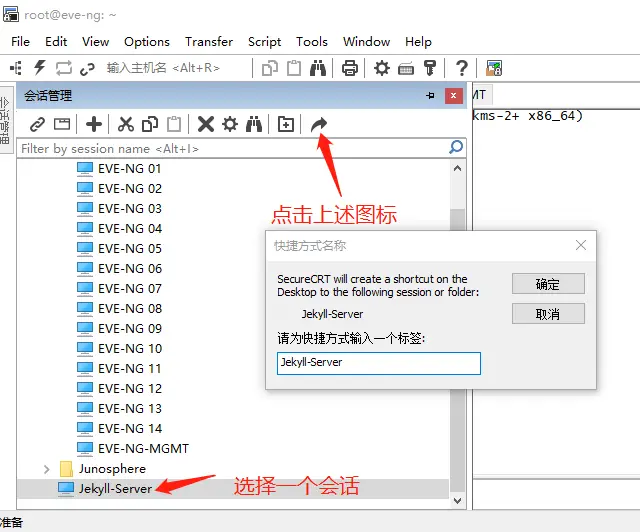
窍门九:告别无聊的颜色,让字符鲜活起来
是不是厌倦了单调的色彩?是不是很希望输出的字符能够标识上特殊的颜色,例如IP地址,数字等?
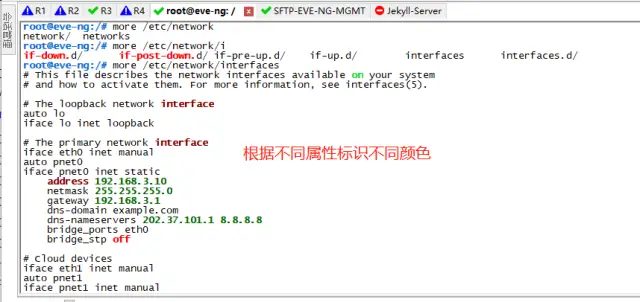
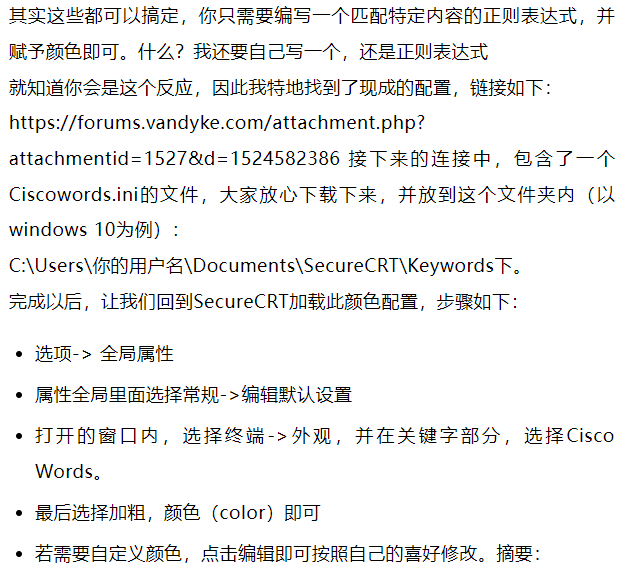
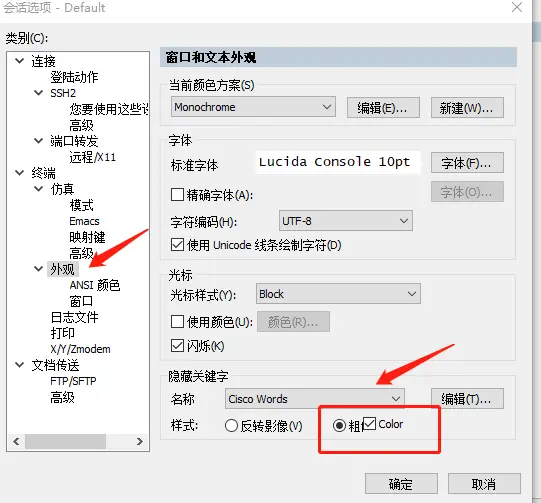
窍门十:堡垒机跳跳跳
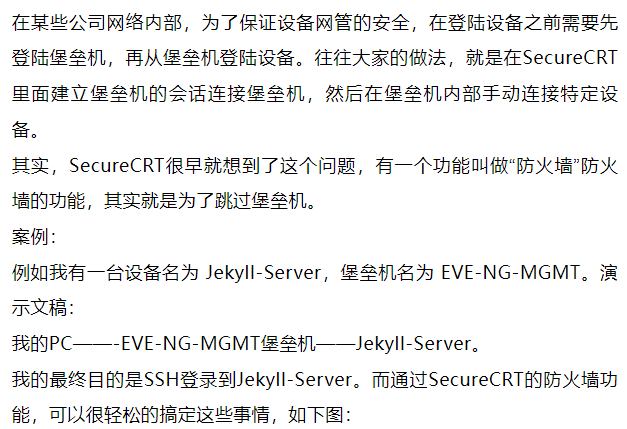
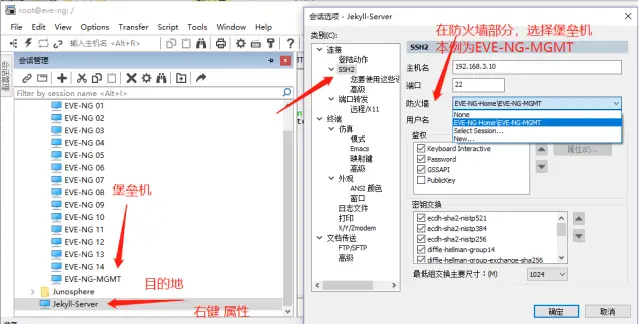
来源:网络
- 窍门一:自动记录系统日志
- 窍门二:修改会话缓存大小
- 窍门三:多窗口同时输入
- 窍门四:反空闲
- 窍门五:自带SFTP – 传输文件分分钟搞定
- 窍门六:强大的按钮栏
- 窍门七:自动登录会话
- 窍门八:常用会话,做一个快捷方式放桌面吧
- 窍门九:告别无聊的颜色,让字符鲜活起来
- 窍门十:堡垒机跳跳跳

腾讯云开发者

扫码关注腾讯云开发者
领取腾讯云代金券
Copyright © 2013 - 2025 Tencent Cloud. All Rights Reserved. 腾讯云 版权所有
深圳市腾讯计算机系统有限公司 ICP备案/许可证号:粤B2-20090059 深公网安备号 44030502008569
腾讯云计算(北京)有限责任公司 京ICP证150476号 | 京ICP备11018762号 | 京公网安备号11010802020287
Copyright © 2013 - 2025 Tencent Cloud.
All Rights Reserved. 腾讯云 版权所有
